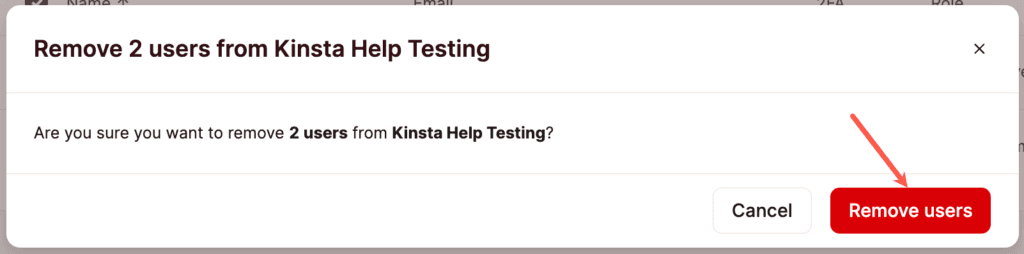Gestione degli utenti
Con la nostra funzione multiutente, è possibile creare e gestire un team, dando loro accesso a vari aspetti dei siti web WordPress, applicazioni, database o siti statici all’interno di MyKinsta. Offriamo una serie di ruoli che permettono di regolare l’accesso degli utenti.
Ruoli utente
Ruolo Proprietario Azienda
Esiste un ruolo speciale chiamato Proprietario Azienda. Un Proprietario Azienda è sempre anche un Amministratore Azienda. Per ogni azienda può esserci un solo Proprietario Azienda.
Il Proprietario Azienda è l’unico utente di un’azienda che può richiedere la chiusura dell’account o trasferire la proprietà dell’azienda (a un Amministratore Azienda con lo stesso account). A parte questo, nell’uso quotidiano sono esattamente come gli Amministratori Azienda.
Ruoli a livello di azienda
Quando si invita o modifica un utente, la prima scelta è quella di assegnargli l’accesso all’azienda o l’accesso al servizio. Gli utenti a livello di servizio hanno accesso solo a siti WordPress, applicazioni, database o siti statici specifici che gli sono stati assegnati, mentre gli utenti a livello di azienda vedono i dettagli a livello aziendale. Ci sono 3 ruoli utente a livello aziendale tra cui scegliere, con vari livelli di accesso in base al ruolo.
Tutti i ruoli utente hanno accesso al team di supporto di Kinsta, ma possiamo fornire assistenza solo per i siti a cui il ruolo utente può accedere. L’Hosting di Siti Statici di Kinsta è un servizio gratuito per il quale la chat in tempo reale 24 ore su 24, 7 giorni su 7 non è disponibile. Disponiamo di una documentazione sull’hosting di siti statici molto dettagliata, ed è possibile mettersi in contatto con gli sviluppatori e i membri esperti della comunità nel forum della Kinsta Community. In questo forum è possibile fare domande e discutere di tutto ciò che riguarda l’hosting di siti statici, tra cui l’implementazione di siti web, i generatori di siti statici e molto altro. Che stiate cercando di scegliere lo stile giusto per un sito statico, di risolvere qualche problema o di ottimizzare le prestazioni, la nostra community è qui per aiutarvi.
Amministratore Azienda
Gli amministratori Azienda hanno il massimo livello di accesso. Hanno il controllo completo di tutti i dati aziendali e l’accesso completo a tutti i servizi, comprese le richieste di migrazione. Concedete l’accesso di tipo Amministratore Azienda solo agli utenti di cui vi fidate. L’Amministratore Azienda può modificare i piani dell’azienda, ma non può cancellarlu; solo il Proprietario Azienda può annullare un piano.
Sviluppatore Azienda
Lo Sviluppatore Azienda ha accesso alla gestione di tutti i servizi e dei DNS in MyKinsta e può gestire gli utenti a livello di servizio. Lo Sviluppatore Azienda può visualizzare l’elenco degli utenti dell’azienda (compresi gli indirizzi e-mail e i ruoli), ma non può apportare modifiche agli utenti a livello aziendale.
Gli sviluppatori azienda possono eliminare i siti WordPress che non hanno un add-on Ambiente di Staging Premium. Non possono vedere i dettagli di fatturazione, le impostazioni dell’azienda o le richieste di migrazione. Le seguenti azioni sono eventi di fatturazione a cui uno sviluppatore aziendale non ha accesso:
- Annullare o modificare un piano WordPress.
- Accedere ai referral.
- Richiedere la migrazione di un sito.
- Approvare o avviare il trasferimento di un sito o di un DNS.
- Richiedere una pulizia malware a pagamento.
- Aggiungere o rimuovere un ambiente di staging premium.
- Aggiungere, sospendere o rimuovere applicazioni o database.
- Modificare le risorse di compilazione di un’applicazione.
- Modificare la dimensione del pod o il numero di istanze di un processo applicativo.
- Modificare le dimensioni del database.
- Aggiungere o rimuovere un add-on.
Se volete che uno Sviluppatore Azienda acceda a una delle funzioni sopra elencate, dovrete aumentare il suo livello di accesso ad Amministratore Azienda.
Fatturazione Azienda
L’utente Fatturazione Azienda è un ruolo speciale che vede solo i dettagli di fatturazione e le impostazioni dell’azienda. Può vedere le fatture, attivare le e-mail automatiche di fatturazione e modificare i dettagli dell’azienda come il nome e l’indirizzo. Non ha accesso a siti web, applicazioni, database o migrazioni.
Ruoli a livello di servizio
Gli utenti di livello servizio possono accedere a un sito, a un’applicazione o a un database specifici a cui hanno accesso. Gli utenti a livello di servizio possono avere accesso a più di un servizio, ad esempio 2 siti WordPress e un’applicazione o 2 applicazioni e un database, ecc.
Amministratore del sito WordPress
Gli amministratori di siti WordPress hanno accesso completo a un sito e controllo di tutti gli ambienti. Gli amministratori del sito WordPress possono anche gestire i record DNS del sito se viene aggiunto un sito WordPress collegato alla zona DNS.
Le uniche azioni che non possono compiere sono la rimozione di un sito dall’account di un’azienda, l’invio o la gestione di richieste di migrazione o la creazione e l’eliminazione di Ambienti di Staging Premium. Si noti che un singolo utente può essere amministratore del sito WordPress per più siti.
Sviluppatore di siti WordPress
Gli sviluppatori di siti WordPress hanno accesso agli ambienti di staging per i siti a cui hanno accesso. Hanno il controllo solo sugli ambienti di staging e possono eseguire la maggior parte delle azioni, a parte la rimozione dell’ambiente di staging o l’esecuzione del push al sito live. Si noti che un singolo utente può essere uno sviluppatore di siti WordPress per più siti.
Gli sviluppatori di siti WordPress non hanno accesso alle statistiche dell’azienda o dell’ambiente live, alla gestione degli utenti, alle migrazioni, al DNS in MyKinsta o al registro delle attività dell’azienda in MyKinsta. Non possono creare o eliminare gli ambienti di staging Premium.
Amministratore di siti statici
Gli amministratori di siti statici hanno tutti i permessi di gestione del sito, ad eccezione della rimozione del sito statico. Un singolo utente può essere amministratore di un sito statico per più siti.
Amministratore di applicazioni
Gli amministratori di applicazioni hanno tutti i permessi di gestione dell’applicazione, ad eccezione della rimozione dell’applicazione. Un singolo utente può essere un Amministratore di applicazioni per più applicazioni.
Amministratore del database
Gli amministratori di database hanno tutti i permessi di gestione del database, ad eccezione della rimozione del database. Un singolo utente può essere Amministratore di database per più database.
Tabella dei ruoli e dei permessi degli utenti di MyKinsta
La seguente tabella fornisce dettagli più specifici sui permessi di ciascun ruolo utente.
| Permesso | Proprietario Azienda | Amministratore Azienda | Sviluppatore Azienda | Fatturazione Azienda | Amministratore a livello di servizio | Sviluppatore di siti WordPress |
|---|---|---|---|---|---|---|
| Accesso ai dettagli di fatturazione o modifica del piano | Sì | Sì | No | Sì | No | No |
| Accesso ai referral | Sì | Sì | No | Sì | No | No |
| Cancellazione del piano WordPress | Sì | No | No | No | No | No |
| Accesso alle statistiche aziendali | Sì | Sì | Sì | No | No | No |
| Gestione di tutti i siti, applicazioni o database | Sì | Sì | Sì | No | No | No |
| Gestione di 1 sito, applicazione o database | Sì | Sì | Sì | No | Sì | No |
| Installazione o rimozione di un add-on a pagamento | Sì | Sì | No | Sì* | No | No |
| Modifica delle impostazioni delle prestazioni PHP | Sì | Sì | Sì****** | No | Sì****** | No |
| Approvazione del trasferimento del sito WordPress in entrata | Sì | Sì | No | No | No | No |
| Avvio del trasferimento del sito WordPress/DNS in entrata | Sì | Sì | No | No | No | No |
| Richiesta di pulizia del malware di WordPress a pagamento** | Sì | Sì | No | No | No | No |
| Richiesta di modifica del data center di un sito WordPress | Sì | Sì | Sì | No | Sì | No |
| Richiesta della migrazione di un sito WordPress | Sì | Sì | No | No | No | No |
| Gestione delle etichette del sito WordPress | Sì | Sì | Sì | No | Sì | No |
| Richiesta della disattivazione della 2FA per gli altri utenti di un’azienda*** | Sì | No | No | No | No | No |
| DNS in MyKinsta | Sì | Sì | Sì | No | Sì***** | No |
| Aggiunta o rimozione di un sito WordPress/ambiente live | Sì | Sì | Sì**** | No | No | No |
| Aggiunta, sospensione o eliminazione di un’applicazione o un database | Sì | Sì | No | No | No | No |
| Accesso all’ambiente WordPress live | Sì | Sì | Sì | No | Sì | No |
| Accesso alle statistiche di siti, applicazioni o database | Sì | Sì | Sì | No | Sì | No |
| Accesso o aggiunta di un ambiente di staging standard | Sì | Sì | Sì | No | Sì | Sì |
| Eliminazione o sostituzione di un ambiente di staging standard esistente | Sì | Sì | Sì | No | Sì | No |
| Aggiunta o eliminazione di un ambiente di staging Premium | Sì | Sì | No | No | No | No |
| Accesso all’ambiente di staging Premium | Sì | Sì | Sì | No | Sì | Sì |
| Accesso alle statistiche di qualsiasi ambiente di staging | Sì | Sì | Sì | No | Sì | Sì |
| Push di qualsiasi staging al sito live | Sì | Sì | Sì | No | Sì | No |
| Push di qualsiasi staging verso un altro staging | Sì | Sì | Sì | No | Sì | Sì |
| Richiesta del ripristino del backup dell’archiviazione persistente | Sì | Sì | No | No | No | No |
*Può aggiungere un add-on per lo spazio su disco, ma non può gestire i backup orari o esterni; questi sono gestiti a livello di sito.
**Se la pulizia del malware è gratuita, ogni utente può richiederla.
***Può richiederla anche se l’utente fa parte di una sola azienda.
****Può eliminare un ambiente live se non vi è collegato un ambiente di staging premium.
*****Può aggiornare i record DNS se il sito WordPress a cui ha accesso è collegato a una zona DNS.
******Può regolare il numero di thread PHP e la memoria per thread, ma solo i proprietari dell’azienda e gli amministratori dell’azienda possono regolare il pool di memoria PHP totale.
Invitare un utente
Con la nostra funzione multiutente, è possibile creare e gestire un team, consentendo l’accesso a vari aspetti dei siti web, applicazioni o database. Nella pagina Utenti dell’azienda, è possibile invitare gli utenti alla propria azienda o ai propri servizi.
Nota: è anche possibile invitare un utente a un servizio (ma non all’azienda) nella pagina di gestione degli utenti a livello di servizio.
Per invitare un utente alla propria azienda, accedete a MyKinsta, cliccate su nome utente > Impostazioni Azienda > Utenti > Invita utenti.
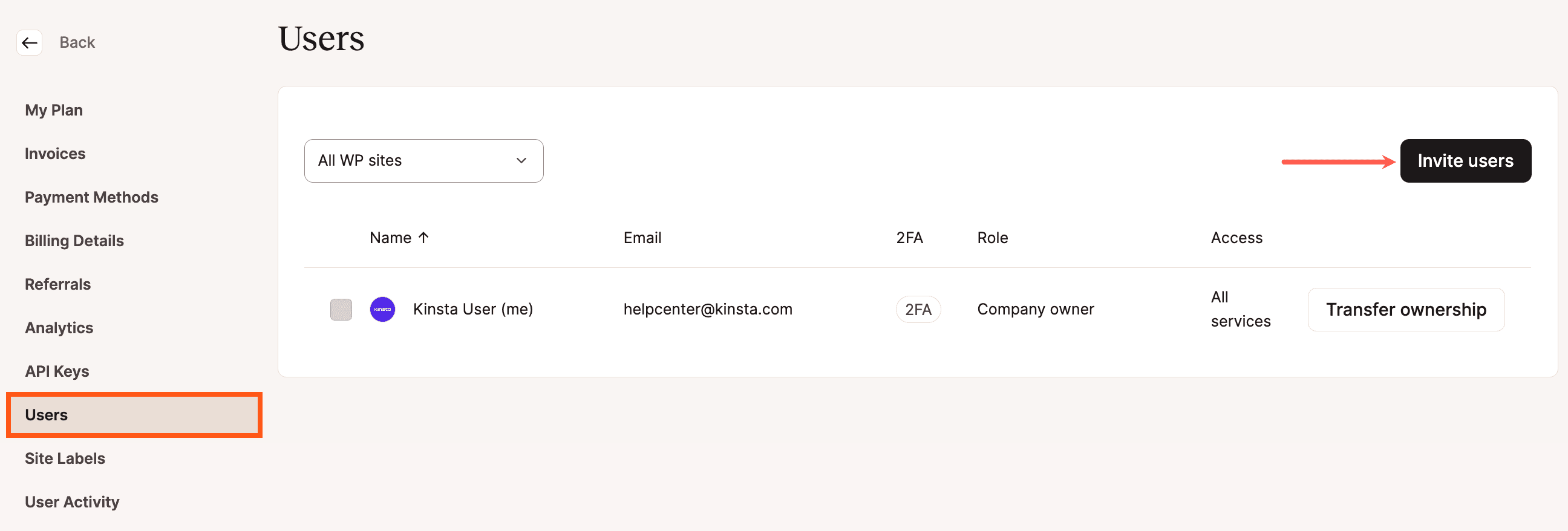
- Nella finestra pop-up/modale che appare, inserite l’indirizzo e-mail dell’utente che volete invitare. Potete invitare fino a 10 utenti separando i loro indirizzi e-mail con delle virgole nel campo e-mail.
- Selezionate Azienda per scegliere tra Amministratore Azienda, Sviluppatore Azienda o Fatturazione dell’azienda.
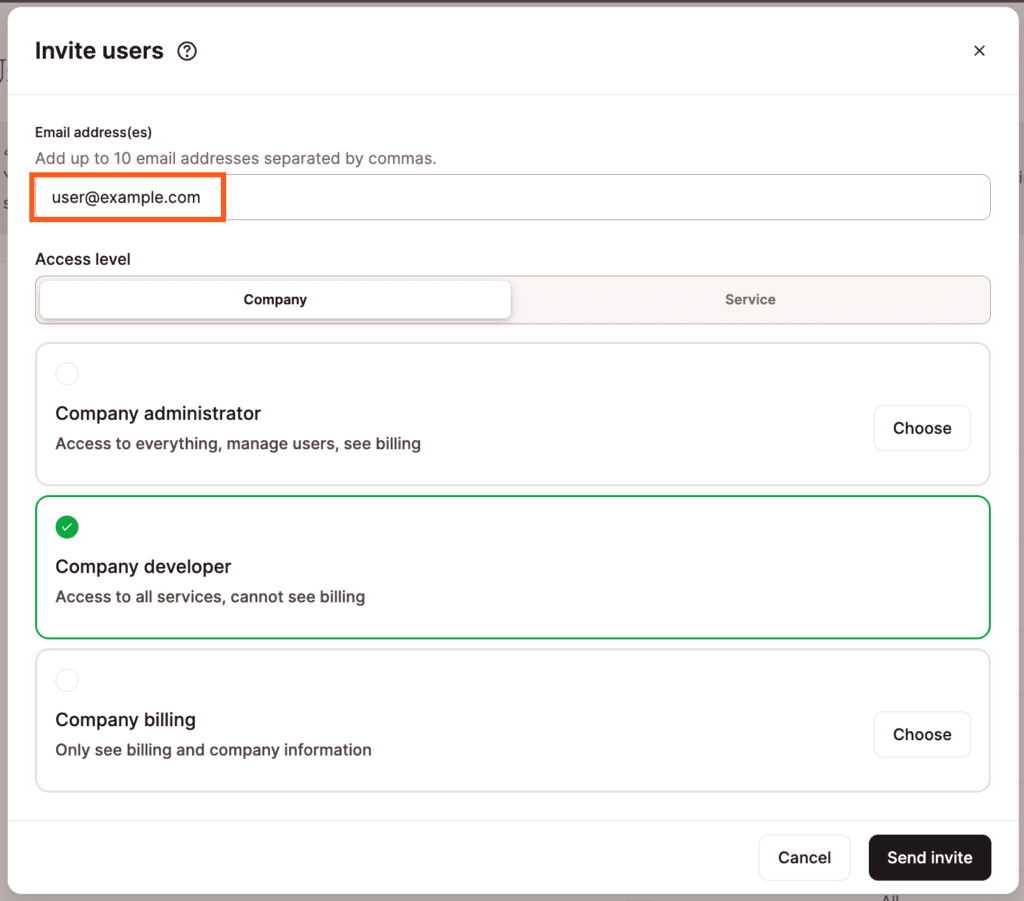
Dettagli dell’invito dell’utente con accesso all’azienda. - Se volete concedere l’accesso solo a un particolare servizio, selezionate Servizio, scegliete il servizio a cui volete che l’utente abbia accesso e digitate il nome del servizio o selezionatelo dall’elenco.
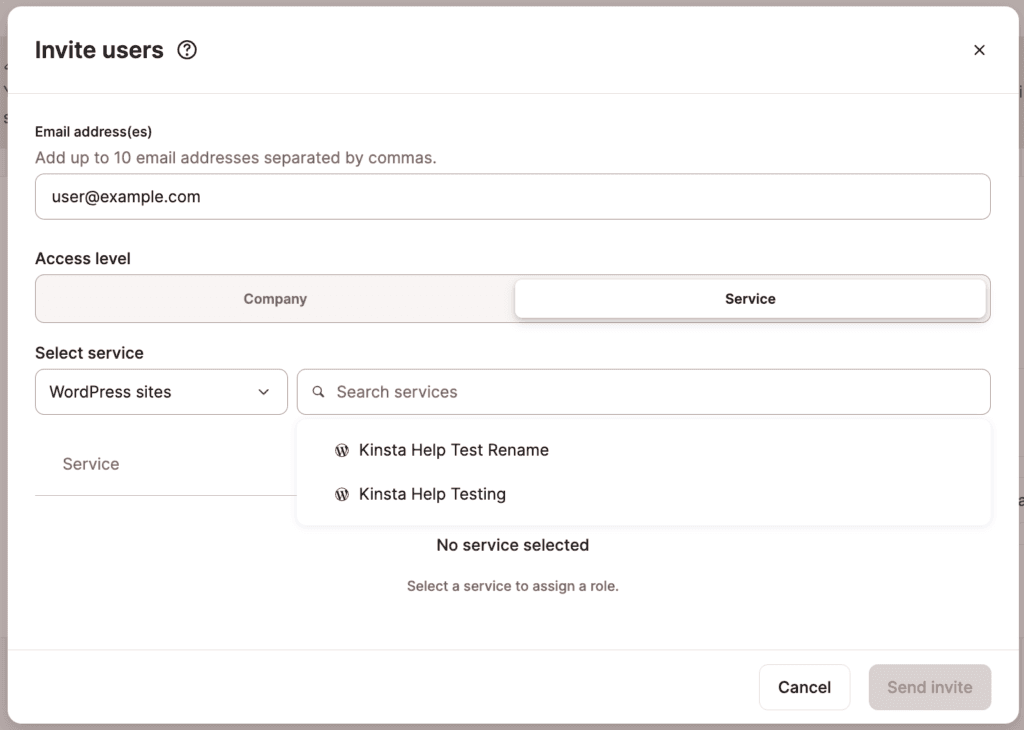
Scegliere il servizio a cui si vuole concedere l’accesso all’utente. - Se scegliete un sito WordPress, dovete anche selezionare il ruolo dell’utente(sviluppatore del sito WordPress o amministratore del sito WordPress) per ogni sito.
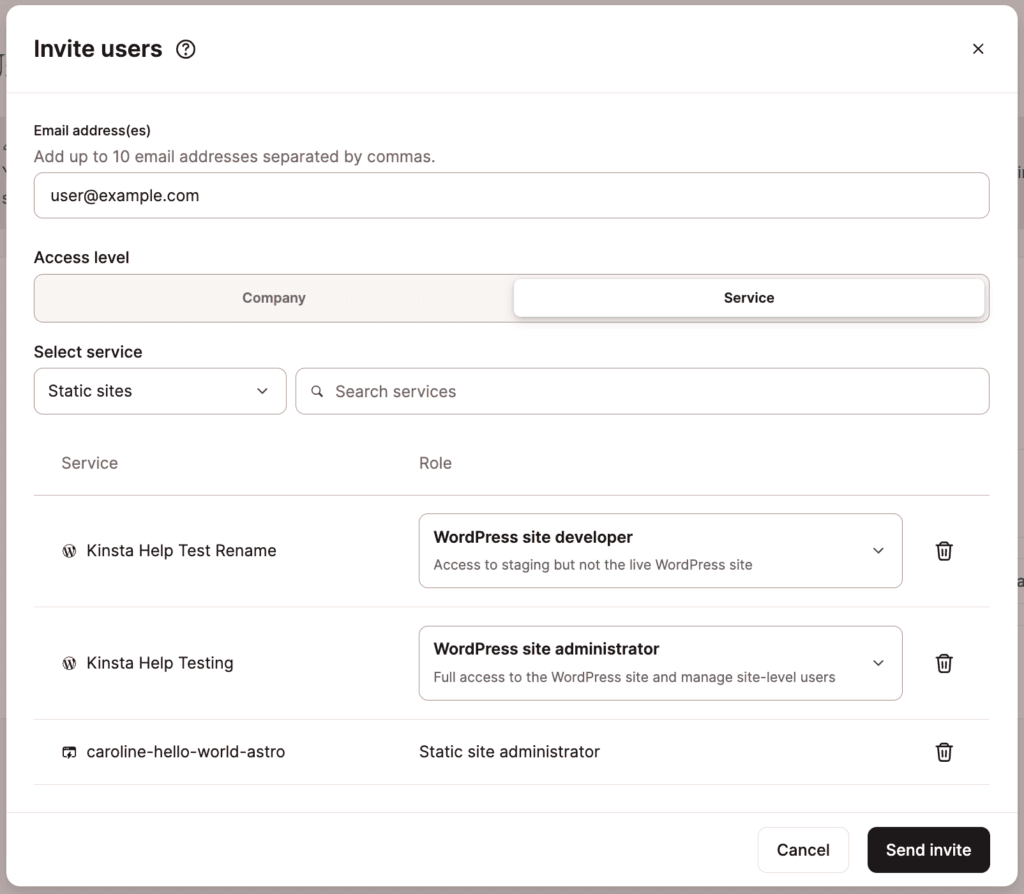
Scegliere i servizi e il ruolo dell’utente a cui si vuole che l’utente abbia accesso. - Cliccate su Invia invito per invitare gli utenti al servizio.
Reinvio dell’invito di un utente
Se avete bisogno di inviare nuovamente l’invito a un utente, potete utilizzare il pulsante Reinvia accanto all’invito in sospeso. Se volete cancellare l’invito in sospeso, cliccate sull’icona Elimina (cestino) alla fine della riga.
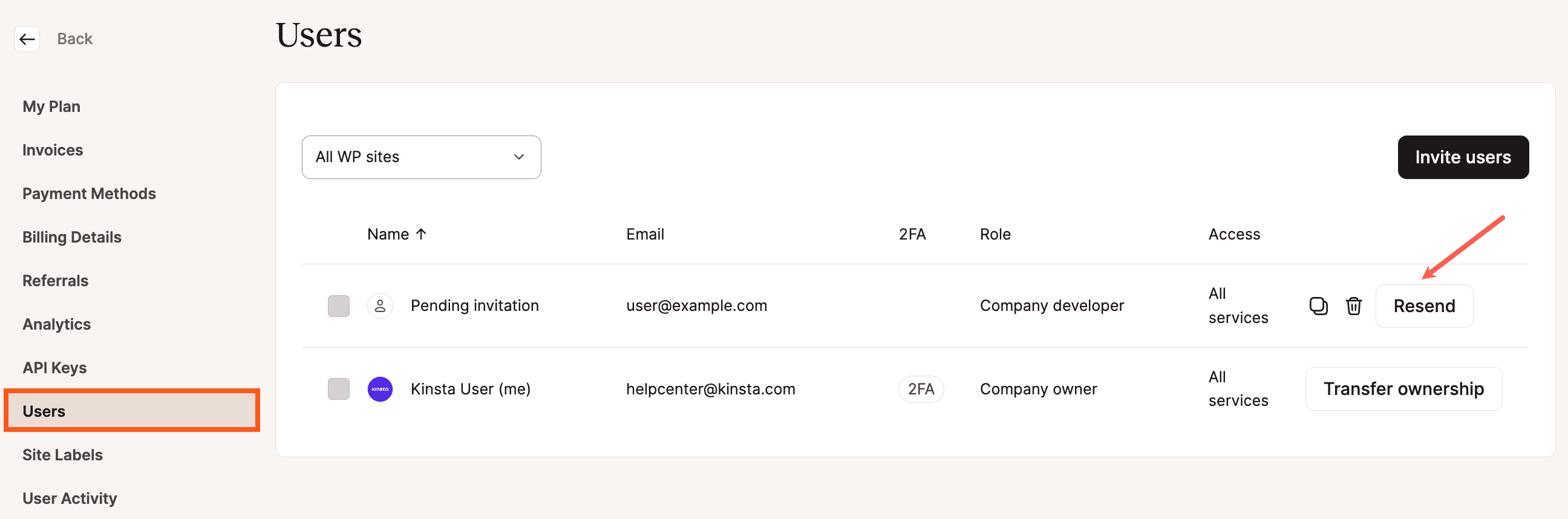
Aggiungere utenti a un servizio
In MyKinsta offriamo una serie di ruoli per gli utenti, così da poter regolare con precisione l’accesso degli utenti al sito, all’applicazione o al database. È possibile invitare gli utenti esistenti a un determinato servizio cliccando su nome utente > Azienda > Utenti o dalla pagina di gestione degli utenti a livello di servizio.
Aggiungere utenti dalla pagina Utenti dell’azienda
Se avete già aggiunto degli utenti alla vostra azienda in MyKinsta e poi decidete di modificare il loro accesso a uno o più servizi contemporaneamente senza modificare ogni singolo utente, potete farlo dalla pagina Utenti dell’azienda.
Selezionate gli utenti che desiderate modificare usando le caselle sul lato sinistro della tabella. Una volta fatto ciò, appariranno dei pulsanti sensibili al contesto nella parte superiore destra della tabella, dove potrete cliccare sul pulsante Aggiungi al servizio.
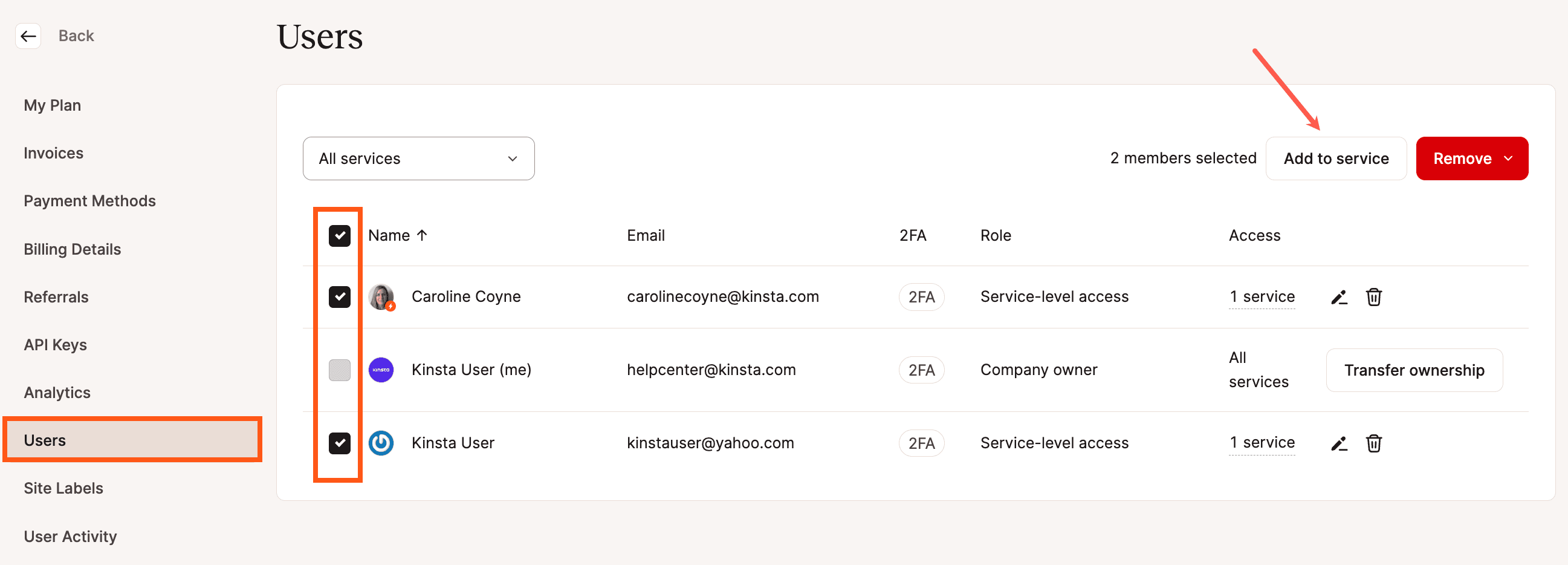
Nel modale/pop-up che appare, scegliete il servizio a cui volete che l’utente abbia accesso e digitate il nome del servizio o selezionatelo dall’elenco.
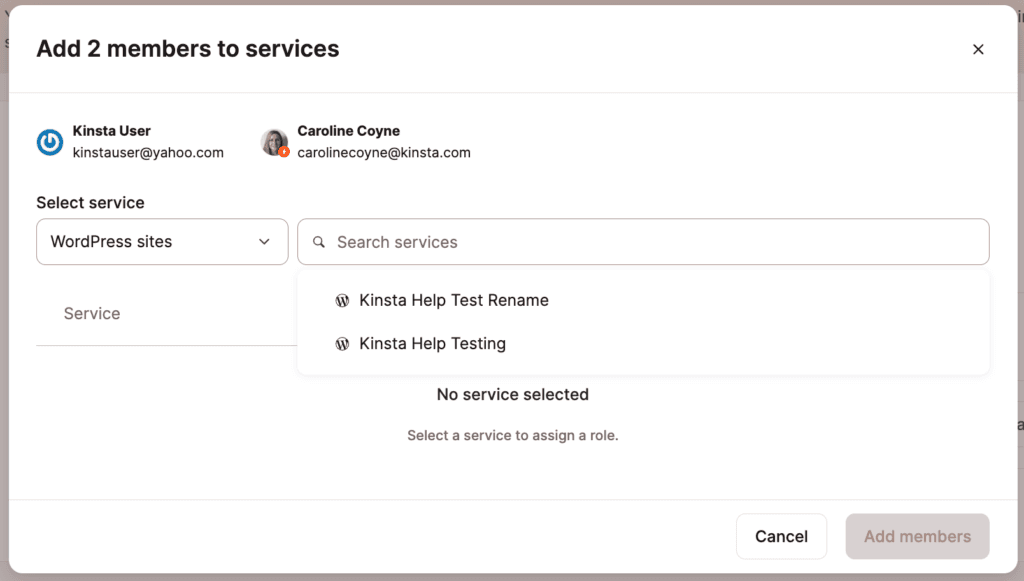
Se scegliete un sito WordPress, dovrete anche selezionare il ruolo dell’utente (Sviluppatore di siti WordPress o Amministratore del sito WordPress) per ogni sito. Gli utenti selezionati avranno lo stesso ruolo per quel sito specifico.
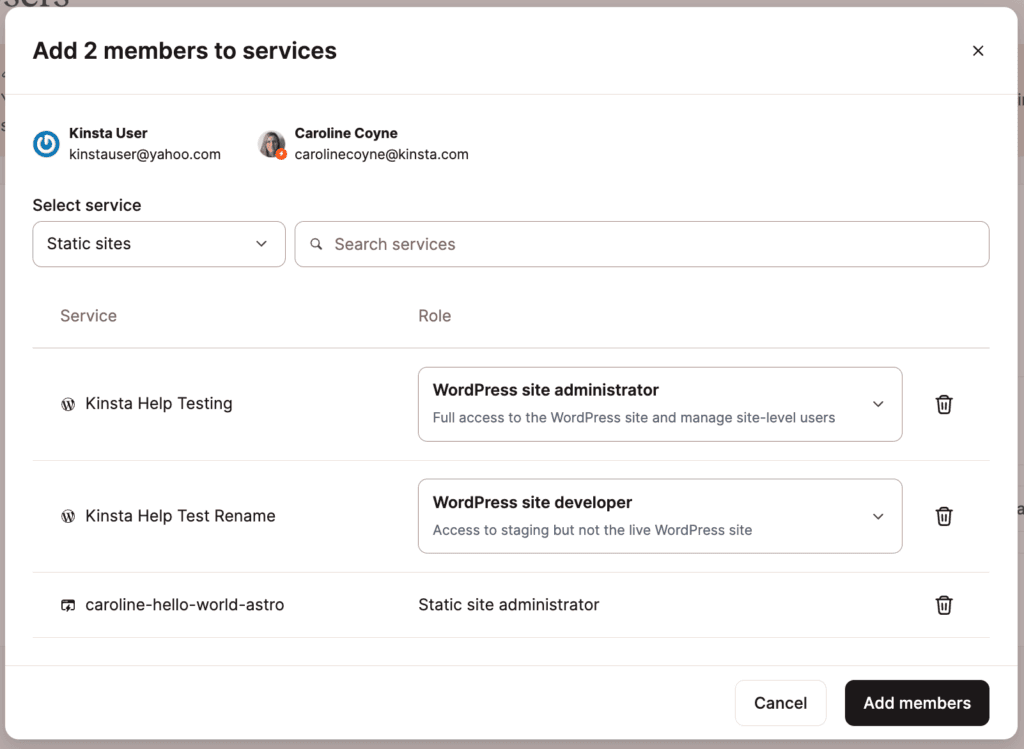
Una volta soddisfatti della configurazione, cliccate sul pulsante Aggiungi membri per concludere la procedura.
Invitare gli utenti dalla pagina Utenti del servizio
Per invitare un utente a un servizio dalla pagina di gestione degli utenti, basta seguire questa procedura:
- Accedere a MyKinsta e andare al servizio richiesto Applicazioni/Database/Siti WordPress/Siti Statici.
- Selezionare l’applicazione/database/sito desiderato > Gestione utenti > Invita utenti.

Invitare gli utenti a un servizio in MyKinsta. - Nella finestra pop-up/modale che appare, inserire l’indirizzo e-mail dell’utente che volete invitare. È possibile invitare fino a 10 utenti separando i loro indirizzi e-mail con delle virgole nel campo e-mail. Per i siti WordPress, selezionare Amministratore Sito WordPress o Sviluppatore Sito WordPress nel menu a tendina.
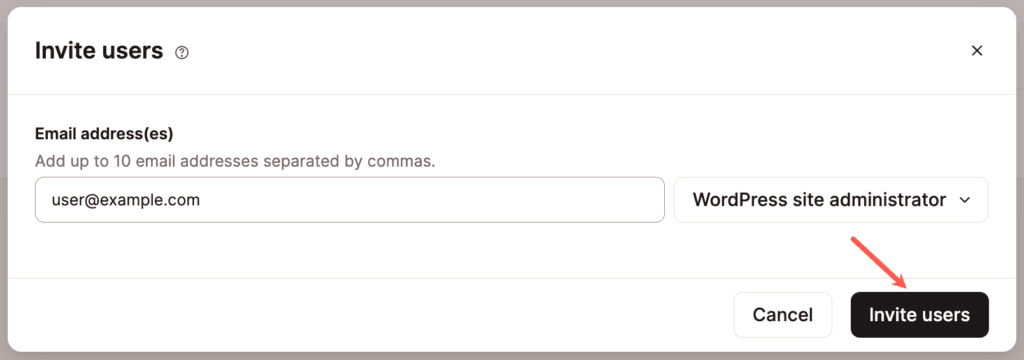
Invitare un utente al sito WordPress in MyKinsta. - Cliccare su Invita utenti.
- Se avete bisogno di inviare nuovamente l’invito a un utente, potete utilizzare l’icona Reinvia (ricarica) accanto all’invito in sospeso.
- Se volete eliminare l’invito in sospeso, cliccate sull’icona Elimina (cestino) alla fine della riga per eliminarlo.
- Per copiare il link dell’invito, cliccate sull’icona di copia alla fine della riga.
Rimuovere un utente da un’azienda
Se volete rimuovere un utente dall’azienda, potete gestire gli utenti dell’azienda da MyKinsta.
Rimuovere un singolo utente da un’azienda
Accedete a MyKinsta, cliccate su nome utente > Impostazioni Azienda > Utenti, cliccate sull’icona del cestino (cancella/rimuovi) a destra della riga dell’utente.
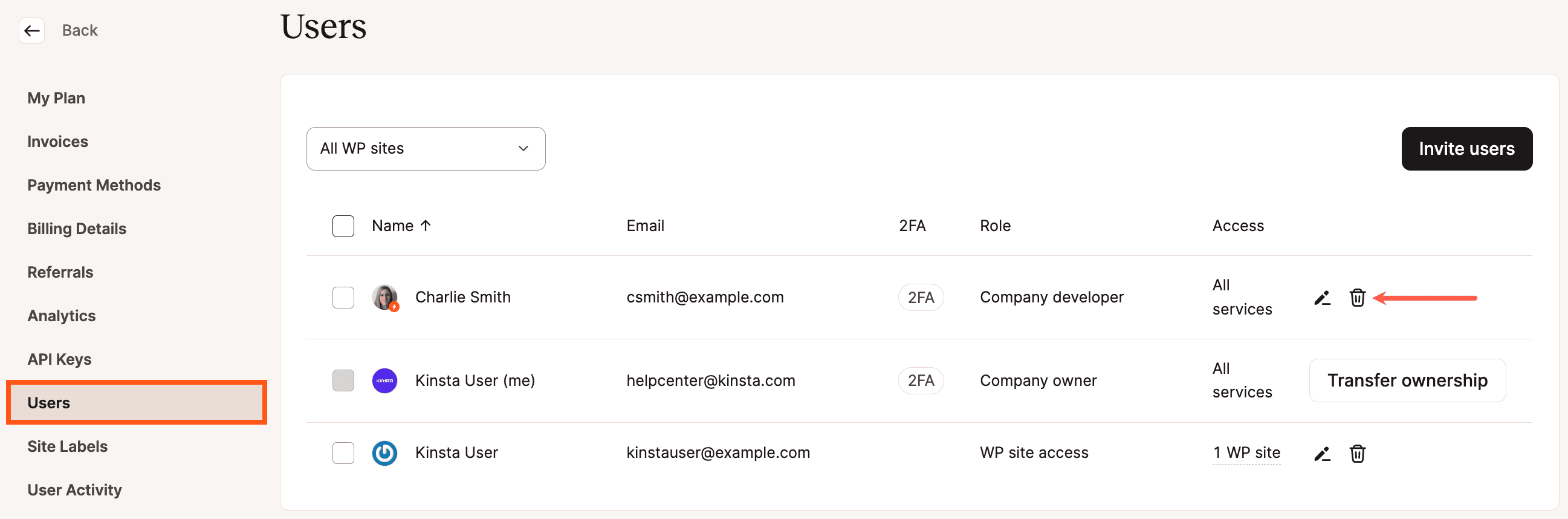
Una volta cliccato sul pulsante, apparirà una finestra di conferma. Cliccate sul pulsante rosso Rimuovi membro per confermare la rimozione dell’utente.
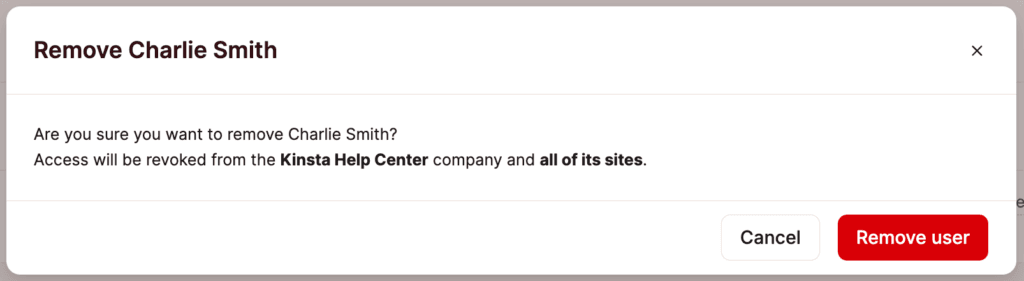
Rimuovere più utenti da un’azienda
Potete rimuovere più utenti contemporaneamente dalla vostra azienda. Usate la casella a sinistra di ogni utente per selezionare gli utenti desiderati. Quando vengono selezionati più utenti, appaiono dei pulsanti sensibili al contesto vicino alla parte superiore della tabella. Cliccate su Rimuovi e su Rimuovi da [nome azienda] nel menu a tendina che appare.
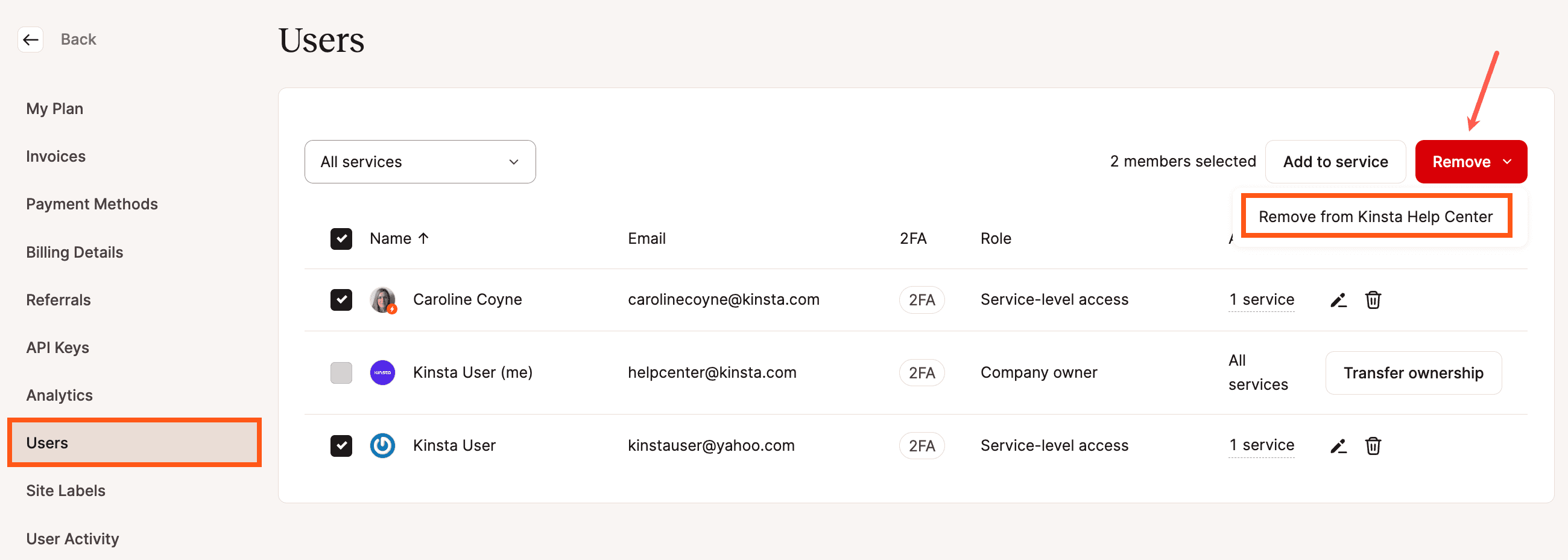
Nella finestra di conferma che appare, cliccate su Rimuovi utenti per completare la rimozione.
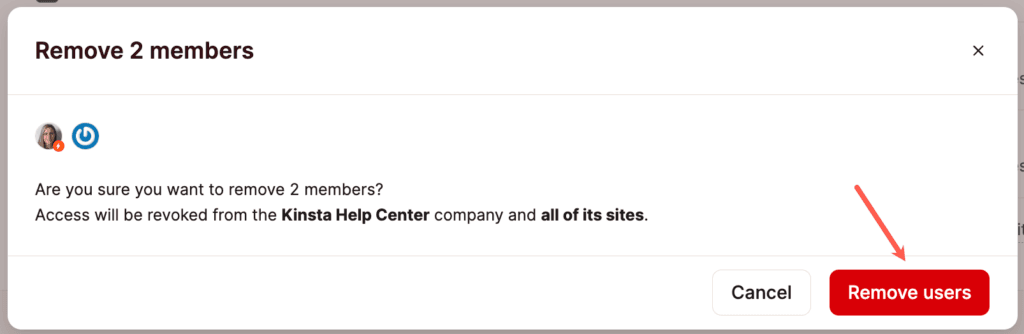
Rimuoversi da un’azienda o da un servizio
Se non ricoprite voi il ruolo di Proprietario Azienda, potete rimuovere voi stessi da un’azienda o da un servizio nelle Impostazioni utente di MyKinsta. Cliccate sul vostro nome utente nell’angolo in alto a destra e selezionate Impostazioni utente dal menu a tendina.

Cliccate su Accesso nel menu a sinistra. Qui vedrete le aziende e i servizi a cui avete accesso. Cliccate sul menu a forma di kebab (tre puntini) del servizio o dell’azienda che volete lasciare e selezionate Lascia l’azienda.
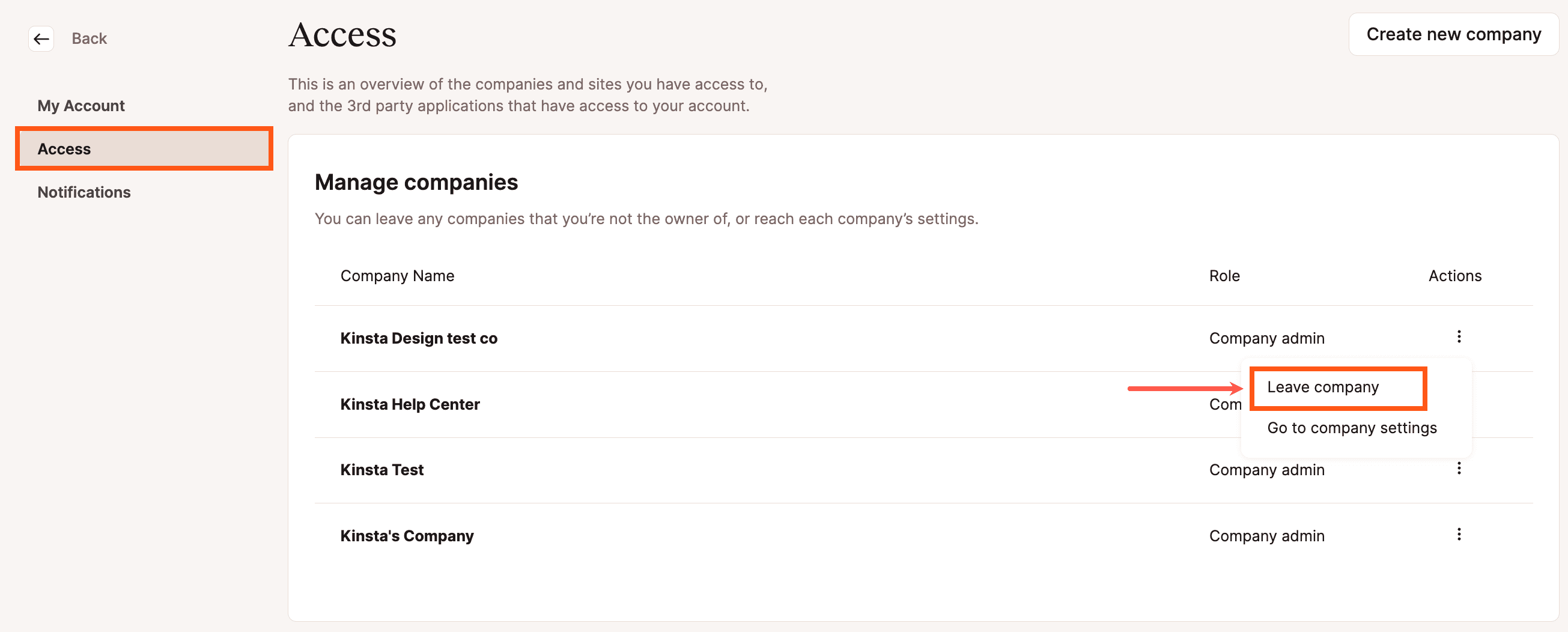
Rimuovere un utente da un servizio
Potete rimuovere un utente da un servizio sia dalla pagina di gestione degli utenti a livello di servizio che dalla pagina degli utenti a livello di azienda.
Rimuovere un utente dalla pagina Utenti a livello dell’azienda
Per rimuovere un utente da un servizio nella pagina di gestione degli utenti dell’azienda, accedete a MyKinsta, cliccate su nome utente > Impostazioni Azienda > Utenti, quindi cliccate sull’icona Modifica (matita) a destra della riga dell’utente.
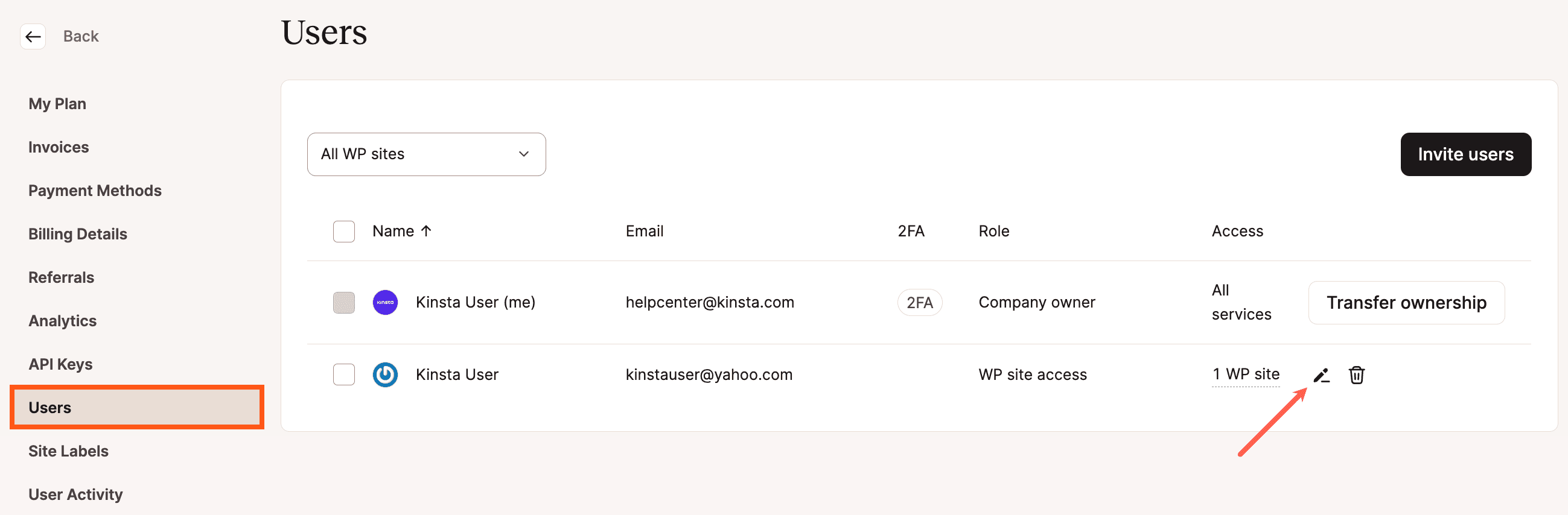
Nella maschera/pop-up della gestione degli accessi che appare, viene mostrato l’elenco dei servizi a cui l’utente ha accesso e il relativo livello di accesso. Cliccate sull’icona Elimina (cestino) accanto al servizio per rimuovere l’utente da quel servizio e cliccate su Cambia accesso.
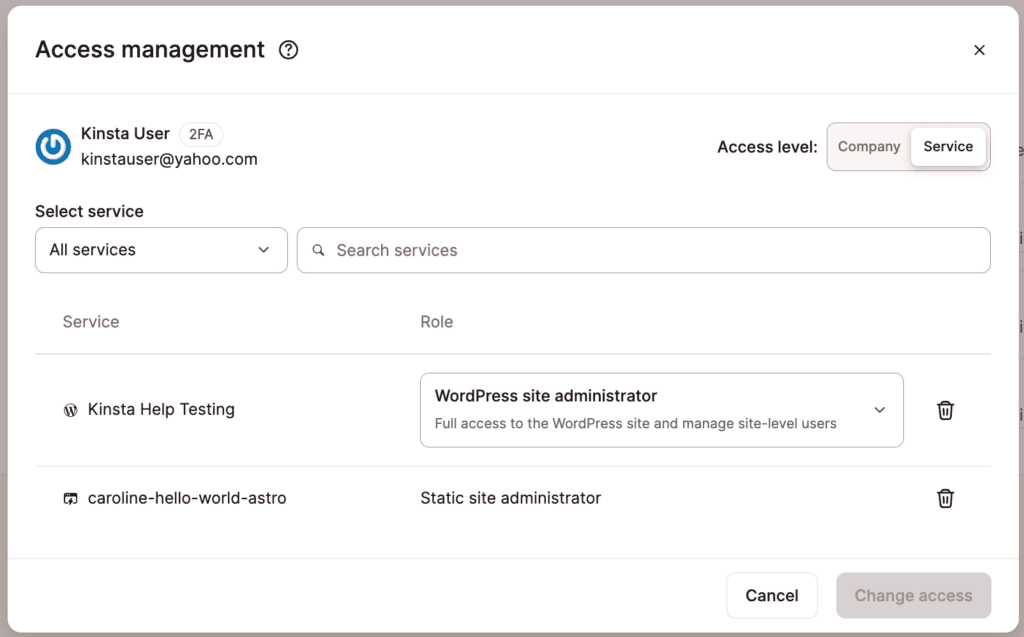
Potete anche rimuovere più utenti da un servizio contemporaneamente.
Nota: se volete vedere solo gli utenti che hanno accesso a un particolare servizio, usate il filtro sopra la colonna Nome per filtrare l’elenco in base al servizio.
Utilizzando la casella a sinistra di ogni nome utente, selezionate gli utenti che desiderate rimuovere. Cliccate sul pulsante Rimuovi che appare in alto a destra nella tabella e selezionate Rimuovi dal nome del servizio.
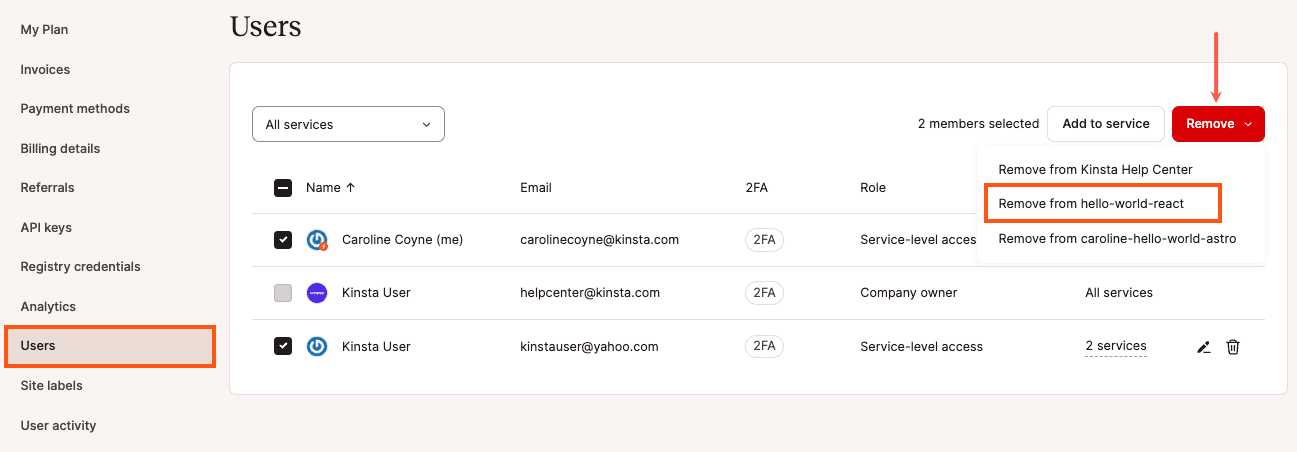
Nella finestra modale/pop-up che appare, cliccate su Revoca per completare la rimozione.
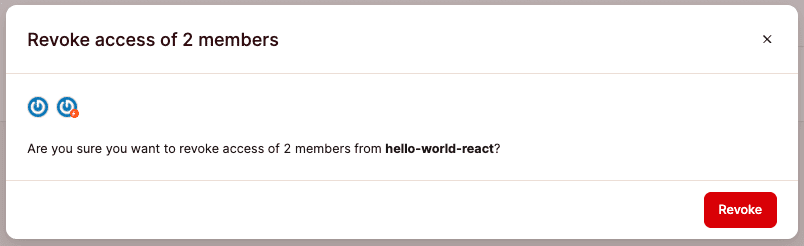
Rimuovere un utente dalla pagina Utenti del servizio
Per rimuovere un utente da un servizio nella pagina di gestione degli utenti, accedete a MyKinsta e al servizio richiestoApplicazioni/Database/Siti WordPress/Siti Statici. Selezionate l’applicazione/database/sito desiderato > Gestione utenti e cliccate sull’icona Elimina (cestino).
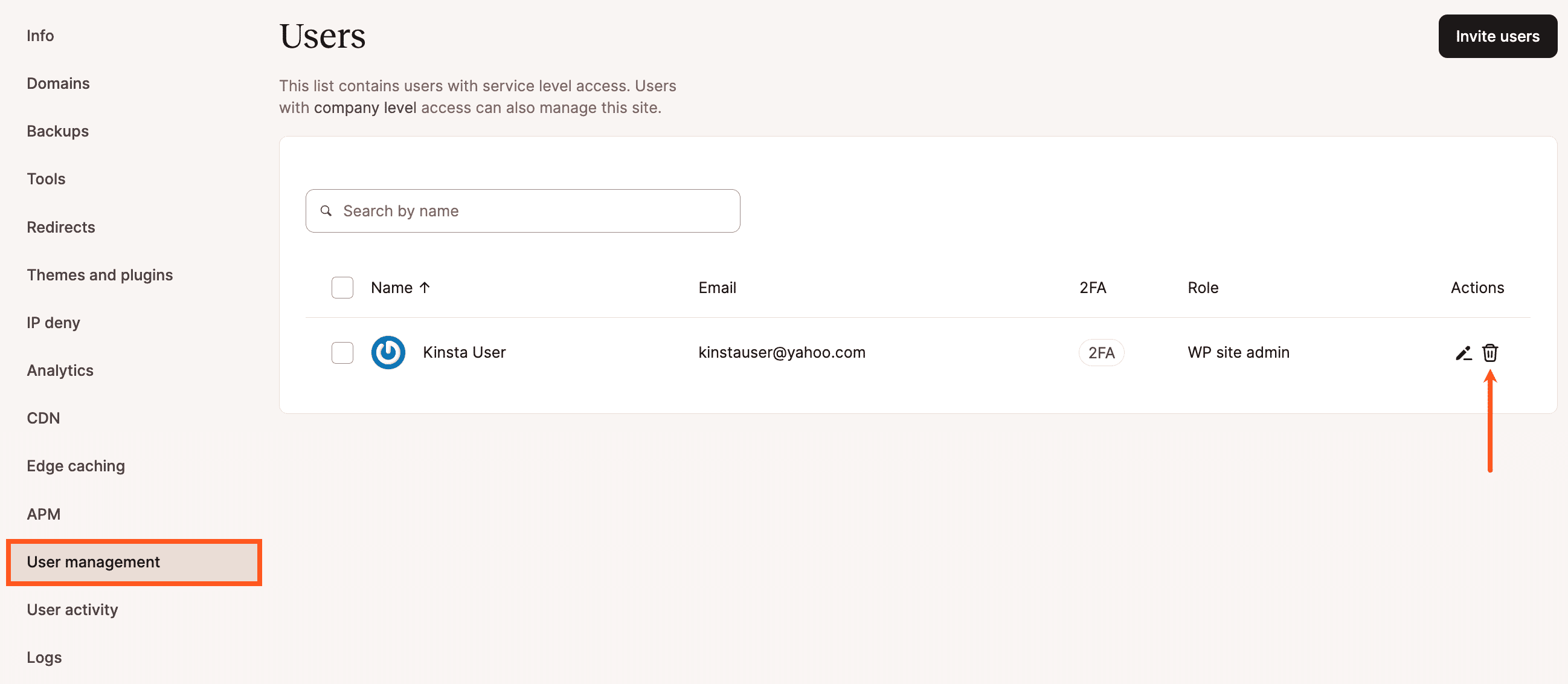
Nella finestra modale/pop-up che appare, cliccate sul pulsante Rimuovi utente per confermare la rimozione dell’utente.
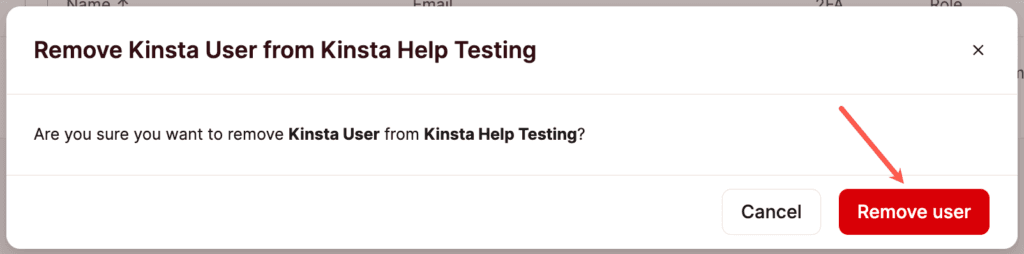
Potete anche rimuovere più utenti da un servizio contemporaneamente. Utilizzando la casella di controllo a sinistra del nome di ciascun utente, selezionate gli utenti che desiderate rimuovere e cliccate su Rimuovi utenti.
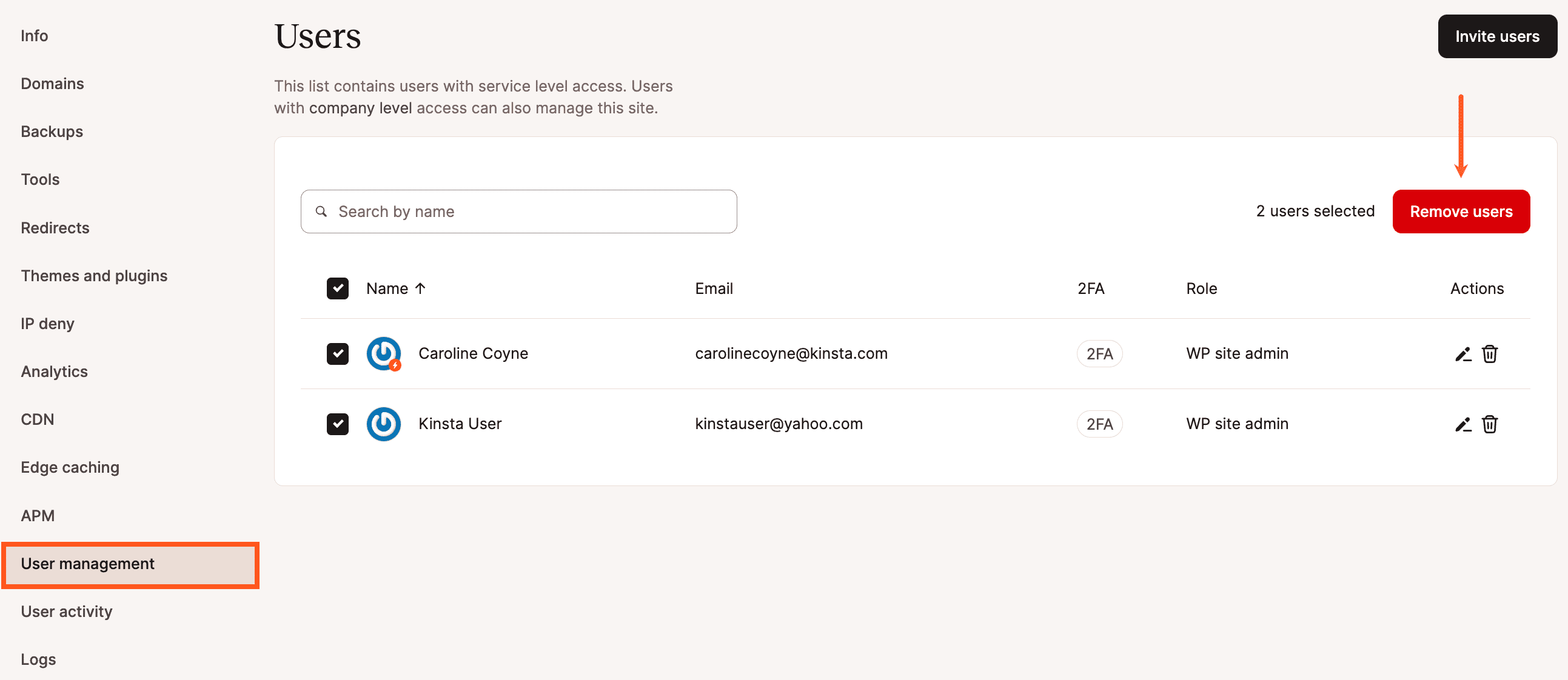
Nella finestra modale/pop-up che appare, cliccate sul pulsante Rimuovi utenti per confermare la rimozione degli utenti.